Bạn có thể làm gì với Tìm kiếm trên đám mây?
Tìm kiếm nội dung trên các sản phẩm của Google, tìm thông tin liên hệ cho đồng nghiệp, chuẩn bị cho các cuộc họp ngày hôm nay và truy cập công việc gần đây của bạn.
Những gì bạn cần:
account_circle tài khoản G Suite
lên lịch 10 phút

Mở tìm kiếm trên đám mây
Mở tìm kiếm trên đám mây
Trước khi bạn mở Cloud Search, hãy đảm bảo bạn đã đăng nhập vào tài khoản G Suite của mình.
Trên trình duyệt web:
Truy cập cloudsearch.google.com .
Trên thiết bị Android:
- Nhấn vào Cửa hàng Play
 để mở Google Play.
để mở Google Play. - Cài đặt ứng dụng Google Cloud Search .
Nếu bạn sử dụng thiết bị Android 5.0+ Lollipop và tài khoản G Suite của bạn nằm trong hồ sơ công việc, bạn cần phải tải xuống ứng dụng Google Cloud Search từ Managed Google Play. Để biết thêm thông tin, hãy xem Tìm hiểu thêm về hồ sơ công việc và chính sách thiết bị hoặc liên hệ với quản trị viên G Suite của bạn .
Trên thiết bị iOS:
Cài đặt ứng dụng tìm kiếm Google Cloud cho Apple ® iPhone hoặc iPad ® ®.
Lưu ý: Nếu bạn không thể truy cập Tìm kiếm trên đám mây, hãy liên hệ với quản trị viên G Suite của bạn . Trước tiên, họ có thể phải bật tính năng này trong Bảng điều khiển dành cho quản trị viên của Google.
Thực hiện tìm kiếm của bạn
Tìm kiếm thông tin về một dự án nhóm hoặc chi tiết liên lạc cho một thành viên trong nhóm? Chỉ cần nhập truy vấn tìm kiếm của bạn vào Tìm kiếm trên đám mây để nhận kết quả tức thì. Bạn cũng có thể sử dụng các từ hàng ngày để tìm thông tin liên hệ và nội dung từ các dịch vụ G Suite của mình.
Lưu ý: Kết quả tìm kiếm phù hợp với cài đặt chia sẻ quyền tại chỗ cho các dịch vụ G Suite khác của bạn, chẳng hạn như Gmail và Lịch Google, Drive, Groups và Sites.
Trong phần này, bạn sẽ học cách:
Tìm kiếm các dịch vụ G Suite của bạn
Tìm thông tin bạn cần bằng cách tìm kiếm các từ (hoặc cụm từ) trong các dịch vụ G Suite của bạn hoặc tìm kiếm những người trong tổ chức của bạn.
Truy cập cloudsearch.google.com hoặc mở ứng dụng Cloud Search.
- Trong hộp tìm kiếm trên Cloud Search, nhập truy vấn tìm kiếm của bạn, chẳng hạn như tên của một người hoặc cho bất kỳ bộ từ nào trong tài liệu. Sử dụng các từ hàng ngày trong tìm kiếm của bạn, chẳng hạn như tài liệu jane được gửi vào tháng trước . Nếu cách diễn giải không đúng, hãy nhấp vào liên kết Hiển thị kết quả cho truy vấn ban đầu .
- Khi bạn nhập truy vấn của mình, đề xuất tùy chỉnh sẽ hiển thị. Sử dụng mũi tên Xuống để di chuyển qua các đề xuất và sau đó chọn đề xuất.
- (Tùy chọn) Để xem kết quả từ web công khai, hãy nhấp vào Tìm kiếm trên web.
- Điều hướng qua các kết quả và chọn kết quả tìm kiếm bạn muốn.
Sử dụng các cụm từ phổ biến trong tìm kiếm của bạn:
Sử dụng các cụm từ liên quan đến mọi người, tài liệu, dịch vụ của Google và hơn thế nữa.

Tìm kiếm
Từ khóa phổ biến
Truy vấn tìm kiếm mẫu
Tìm kiếm
Những người
Từ khóa phổ biến
Họ, tên, tên thường dùng
địa chỉ email
địa chỉ nhà
số điện thoại
chức danh công việc
giám đốc
báo cáo cho
đồng đội
thông tin về
Truy vấn tìm kiếm mẫu
email của joe smith
tiêu đề của joe smith
người báo cáo với jane
ai là người quản lý của jane
đồng đội của tôi là ai
Tìm kiếm
lịch Google
Từ khóa phổ biến
chương trình làm việc
gặp gỡ
lịch trình
Truy vấn tìm kiếm mẫu
Chương trình Ngày nay
chương trình làm việc của tôi vào ngày 10 tháng 7
chương trình làm việc của tôi cho thứ hai tới
cuộc họp tiếp theo
cuộc họp tiếp theo của tôi
các cuộc họp của tôi vào thứ hai tới
lịch của tôi vào ngày mai
Tìm kiếm
Gmail
Từ khóa phổ biến
trong khoảng
từ
nhận
gởi
với tôi
đề tài
Truy vấn tìm kiếm mẫu
thư về doanh số bán hàng từ jane
email nhận được ngày hôm qua từ smith
thư từ joe smith tuần trước
Tìm kiếm
Nội dung / nguồn
Từ khóa phổ biến
các tập tin*
các tài liệu
thư
tờ giấy
Trang trình bày
từ
được sở hữu bởi
gần đây
tuần trước
năm ngoái
trước ngày **
sau ngày
* Bao gồm tất cả các loại tệp, trong Drive và tệp đính kèm.
** Khi bạn sử dụng toán tử trước hoặc sau trong truy vấn,
kết quả của bạn có thể bao gồm nội dung chứa ngày trước hoặc sau ngày,
vì chênh lệch múi giờ.
Truy vấn tìm kiếm mẫu
slide từ mary moore tháng trước
tài liệu từ jane
tệp của smith tuần trước
mail từ joe smith trước 06/01/17
tài liệu thuộc sở hữu của more moore
tài liệu về bán hàng từ Mary
Tìm kiếm
Chia sẻ tài liệu
Từ khóa phổ biến
đã chia sẻ
được chia sẻ nhưng không được xem
đề cập *
đề cập không được giải quyết **
cần chú ý ***
* Tài liệu được chia sẻ với bạn đề cập đến bạn trong
nhận xét bạn đã xem hoặc không xem hoặc bạn đã trả lời.
** Tài liệu được chia sẻ với bạn đề cập đến bạn trong
bình luận bạn chưa trả lời.
*** Tài liệu được chia sẻ với bạn mà bạn chưa xem
hoặc đề cập đến bạn trong một nhận xét mà bạn chưa trả lời.
Truy vấn tìm kiếm mẫu
tài liệu đề cập đến tôi gần đây
các tệp được chia sẻ với tôi trong hai tuần qua
trang tính được chia sẻ bởi audrey
tài liệu cần chú ý
Tìm và liên hệ với mọi người
Với Tìm kiếm trên đám mây, bạn có thể tìm thấy người bạn đang tìm kiếm và bắt đầu cuộc trò chuyện ngay lập tức hoặc gửi email. Tìm kiếm tên của một người và thẻ tiểu sử của họ xuất hiện.
- Trong hộp tìm kiếm, nhập tên của người đó.
- Ở đầu thẻ hồ sơ của người đó, chọn Bắt đầu hangout Hangout hoặc Email email .
- Nhấp vào Báo cáo để xem thẻ hồ sơ của người quản lý của người đó.
- Trên thiết bị di động, nhấn vào số điện thoại để gọi cho họ.
- (Tùy chọn) Bạn cũng có thể thực hiện tìm kiếm bằng các từ hàng ngày, chẳng hạn như số điện thoại của jane . Bạn nhận được một thẻ trả lời với số điện thoại cho đồng nghiệp của bạn có tên là Jane. Nếu có nhiều người có tên, hãy nhấp vào Tìm kiếm tên khác? liên kết.
Lưu ý: Bạn có thể xem thông tin liên hệ và người quản lý bổ sung nếu quản trị viên của bạn đã thêm các chi tiết hồ sơ này vào tài khoản người dùng.

Xem kết quả tìm kiếm
Khi bạn nhập truy vấn tìm kiếm của mình, Tìm kiếm trên đám mây sẽ tìm kiếm trên tất cả các sản phẩm G Suite của bạn.
Mỗi kết quả tìm kiếm đều chứa các chi tiết sau:
Chức vụ
Dòng màu xanh đầu tiên của bất kỳ kết quả tìm kiếm nào là tiêu đề. Nhấp vào tiêu đề để mở nội dung.
Biểu tượng
Ở đầu mỗi kết quả tìm kiếm, biểu tượng cho biết loại nội dung. Ví dụ: email cho biết kết quả là một phần của email.
Mô tả ngắn
Bên dưới tiêu đề là mô tả ngắn về mục đó. Cụm từ tìm kiếm được in đậm để giúp bạn quyết định kết quả nào có liên quan.
Bảo mật, ngày tháng và chủ sở hữu
Ở cuối kết quả, bạn có thể thấy các chi tiết sau:
- Cài đặt bảo mật của nội dung (ai có thể xem nội dung).
- Ngày nội dung được tạo hoặc sửa đổi (Drive), đã nhận (Gmail) hoặc đăng (Groups).
- Tên của chủ sở hữu hoặc người gửi.
Tùy chỉnh tìm kiếm của bạn
Tinh chỉnh truy vấn tìm kiếm của bạn bằng bộ lọc và toán tử để thu hẹp tìm kiếm của bạn.
Trong phần này, bạn sẽ học cách:
Sử dụng bộ lọc tìm kiếm
Tinh chỉnh truy vấn tìm kiếm của bạn bằng cách sử dụng bộ lọc. Ví dụ: bạn có thể lọc tìm kiếm của mình để hiển thị nội dung được tạo trong Tài liệu hoặc trong một khoảng thời gian nhất định.
- Trong hộp tìm kiếm, nhập truy vấn tìm kiếm của bạn.
- Phía trên kết quả tìm kiếm, chọn nguồn nội dung để lọc theo, chẳng hạn như Thư hoặc Drive .
- Chọn một tùy chọn để mở các công cụ tìm kiếm:
- Trên web, nhấp vào Công cụ tìm kiếm .
- Trên trình duyệt dành cho thiết bị di động, nhấn vào Thêm > Công cụ tìm kiếm .
- Trên ứng dụng Android hoặc iOS, nhấn vào Mọi lúc hoặc Mọi thứ .
- Từ danh sách công cụ tìm kiếm, chọn một hoặc nhiều bộ lọc. Bạn có thể lọc theo thời gian, quyền sở hữu hoặc loại tệp.
- Để xóa bộ lọc, chọn Xóa .
- Để quay lại tất cả kết quả, chọn Tất cả .
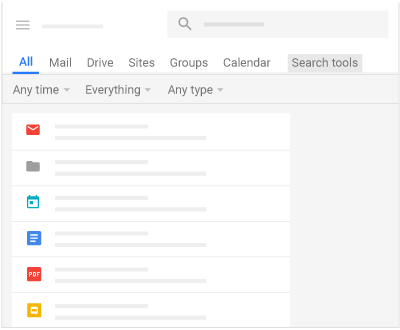
Sử dụng toán tử tìm kiếm
- Trong hộp tìm kiếm, nhập cụm từ tìm kiếm của bạn và để khoảng trống ở cuối.
- Thêm toán tử và giá trị của toán tử vào cuối văn bản tìm kiếm của bạn và nhấn hoặc chọn Enter .

Nhà điều hành
Ví dụ
Sự miêu tả
Nhà điều hành
"" (dấu ngoặc kép)
Ví dụ
"phân tích thị trường"
Sự miêu tả
Tìm nội dung bao gồm từ chính xác hoặc tập hợp các từ theo thứ tự giống như những gì bên trong dấu ngoặc kép.
Nhà điều hành
- -
(dấu nối)
Ví dụ
biên chế-thể thao
inventory -owner: tôi
contenttype bán hàng: doc -owner: me
Sự miêu tả
Tìm nội dung không bao gồm từ hoặc toán tử cụ thể.
Lưu ý: Toán tử này không hoạt động độc lập. Bạn cần sử dụng nó với cụm từ tìm kiếm hoặc toán tử khác.
Nhà điều hành
VÀ
&
Ví dụ
báo cáo bán hàng
bán hàng & báo cáo
Sự miêu tả
Theo mặc định, chỉ các trang bao gồm tất cả cụm từ tìm kiếm của bạn được trả lại. Bạn không cần bao gồm VÀ giữa các điều khoản.
Nhà điều hành
HOẶC LÀ
|
Ví dụ
bán hàng HOẶC tiếp thị
bán hàng | tiếp thị
doanh thu từ: (marysmith OR johndoe)
Sự miêu tả
Tìm nội dung bao gồm ít nhất một trong các từ hoặc toán tử.
Nhà điều hành
KHÔNG PHẢI
Ví dụ
bán hàng KHÔNG tiếp thị
Sự miêu tả
Tìm nội dung không bao gồm từ hoặc toán tử cụ thể.
Nhà điều hành
nguồn:
Ví dụ
nguồn đào tạo: mail
Sự miêu tả
Tìm nội dung từ một sản phẩm cụ thể của Google, bao gồm Gmail, Drive, Sites, Groups, Lịch.
Nhà điều hành
contenttype:
Ví dụ
đào tạo contenttype: doc
Sự miêu tả
Tìm các loại nội dung cụ thể, chẳng hạn như tài liệu, bảng tính, bản trình bày, hình ảnh, thư mục và tệp đính kèm.
Nhà điều hành
loại tệp:
Ví dụ
tập tin đào tạo: (doc OR pdf)
Sự miêu tả
Tìm nội dung với một phần mở rộng tập tin cụ thể.
Nhà điều hành
chủ nhân:
Ví dụ
chủ sở hữu báo cáo: tôi
chủ sở hữu báo cáo: marysmith
Sự miêu tả
Tìm nội dung bạn sở hữu hoặc được chia sẻ với bạn.
Nhà điều hành
từ:
Ví dụ
báo cáo từ: me source: drive
báo cáo từ: (marysmith OR johndoe)
Sự miêu tả
Chỉ định người gửi hoặc tạo nội dung bạn đang tìm kiếm.
Nhà điều hành
đến:
Ví dụ
báo cáo cho: tôi từ: marysmith
báo cáo cho: câu lạc bộ golf-thành viên
Sự miêu tả
Chỉ định người đã nhận được nội dung bạn đang tìm kiếm.
Nhà điều hành
trước:
Ví dụ
đơn đặt hàng trước: 30/09/2015
Sự miêu tả
Tìm nội dung được tạo hoặc chỉnh sửa trước một ngày nhất định (MM / DD / YYYY).
Nhà điều hành
sau:
Ví dụ
đơn hàng sau: 09/20/2015
đơn hàng sau: 09/20/2015
trước: 30/09/2015
Sự miêu tả
Tìm nội dung được tạo hoặc chỉnh sửa sau một ngày nhất định (MM / DD / YYYY).
Nhận trợ giúp về các tệp và cuộc họp
Sử dụng thẻ trợ giúp để tìm ra nơi bạn đã dừng lại trong tệp của mình hoặc truy cập các cuộc họp sắp tới của bạn. Hỗ trợ thẻ, chẳng hạn như Đón nơi bạn đã dừng lại và thẻ họp xuất hiện trên trang chủ Cloud Search của bạn để giúp bạn sắp xếp ngày của mình. Bạn có thể xem thông tin và đề xuất kịp thời.
Lưu ý: Thẻ trợ lý hiện không được hỗ trợ trên trình duyệt trên điện thoại di động.
Trong phần này, bạn sẽ học cách:
Sử dụng thẻ 'Tiếp tục từ nơi bạn đã dừng lại'
Nếu gần đây bạn đã thực hiện công việc trong Drive hoặc nếu ai đó đã nhận xét về một trong các tệp của bạn, thẻ Chọn nơi bạn rời khỏi sẽ xuất hiện trên trang chủ Cloud Search của bạn. Các thẻ tự động cập nhật suốt cả ngày khi bạn làm việc trên các tệp khác nhau.
- Chuyển đến thẻ Đón nơi bạn đã dừng lại .
- Nếu có nhiều hơn 3 mục, hãy nhấp vào Hiển thị thêm . Hoặc, trong ứng dụng, vuốt sang trái.
- Nhấp hoặc nhấn vào thẻ để mở tệp trong Drive .
- Để trở về trang chủ:
- Trên trình duyệt web, nhấp vào Quay lại mũi tên_back
- Trên ứng dụng Android hoặc iOS, nhấn Đóng đóng .

Sử dụng thẻ cuộc họp
Nếu bạn có cuộc họp sắp tới được lên lịch trong Lịch Google, các thẻ cuộc họp sẽ xuất hiện trên trang chủ của bạn. Bạn có thể xem lịch biểu của tất cả các cuộc họp mà bạn dự định tham dự, mọi tệp đính kèm, thời điểm cuộc hẹn mở và hơn thế nữa.
Chọn một hành động từ thẻ cuộc họp:
 Gửi email cho khách
Gửi email cho khách
 Tham gia cuộc gọi điện video
Tham gia cuộc gọi điện video
 Thay đổi câu trả lời của bạn
Thay đổi câu trả lời của bạn
 Chỉnh sửa trong Lịch
Chỉnh sửa trong Lịch

Xem lịch họp của ngày hôm nay:
- Mở thẻ cuộc họp và sau đó nhấp vào Hiển thị thêm hoặc nhấn vào Cuộc họp hôm nay .
Bạn sẽ thấy dòng thời gian của tất cả các cuộc họp được lên lịch cho hôm nay. Bạn cũng sẽ thấy bất kỳ thời gian mở nào trong một giờ trở lên. - (Tùy chọn) Để xem chi tiết về một cuộc họp, hãy chọn cuộc họp.
- Để trở về trang chủ:
- Trên trình duyệt web hoặc ứng dụng Android, nhấp hoặc nhấn vào Quay lại mũi tên_back .
- Trên ứng dụng iOS, nhấn vào Quay lại mũi tên_back_ios .

Quản lý hoạt động tài khoản
Giữ cho hoạt động tài khoản Cloud Search của bạn được bật nếu bạn muốn nhận các đề xuất tùy chỉnh từ Google.
Lưu ý: Nếu bạn không thể bật hoạt động tài khoản của mình, hãy liên hệ với quản trị viên của bạn. Họ có thể cần phải bật dịch vụ Lịch sử web cho tổ chức của bạn.
Trong phần này, bạn sẽ học cách:
Nhận đề xuất được tùy chỉnh
Bật hoặc tắt đề xuất tùy chỉnh:
- Trong trình duyệt web, truy cập cloudsearch.google.com hoặc mở ứng dụng Android.
- Trong iPhone hoặc iPad trình duyệt web của bạn, chẳng hạn như Chrome hoặc Apple Safari ® ®, đi đến cloudsearch.google.com .
- Ở trên cùng, chọn Thêm more_vert > Cài đặt > Hoạt động tài khoản .
- Bật hoặc tắt Hoạt động web và ứng dụng để thay đổi cài đặt.
- Ở cuối trang, chọn Bật hoặc Tạm dừng để thay đổi cài đặt.

 Learning Center
Learning Center